Wskazówka dla systemu Windows 10: Przypnij ulubione listy odtwarzania muzyki do menu Start
Microsoft System Windows 10 Muzyka Groove / / March 17, 2020
Ostatnia aktualizacja dnia

Pokazaliśmy, jak przenieść listy odtwarzania iTunes do Groove Music, a teraz przyjrzymy się przypinaniu ulubionych list odtwarzania do menu Start systemu Windows 10.
Windows 10 przywraca menu Start, które zapewnia znajomość systemu Windows 7, oraz kafelki aktywne w systemie Windows 8.1. Jest również wysoce konfigurowalny, więc możesz sprawić, by działał tak, jak lubisz.
Jedną z rzeczy, którą zauważysz, gdy zaczniesz się aklimatyzować Windows 10jest faktem, że możesz przypnij praktycznie każdą lokalizację lub element do menu Start. Oprócz zmiany nazwy Microsoft Groove Music ma nowy wygląd i ulepszone funkcje w systemie Windows 10.
Pokazaliśmy ci jak przenieść listy odtwarzania z iTunes do Groove Music, a teraz przyjrzymy się przypinaniu ulubionych list odtwarzania do menu Start.
Jedną z notatek, które trzeba od razu przywołać, jest to, że musisz użyć Aplikacja Groove Music aby to zadziałało.
Uwaga: Ważne jest, aby o tym pamiętać Microsoft zabił Groove Music Pass
Przypnij Windows 10 Groove Music Playlists, aby rozpocząć
Najpierw musisz utworzyć listę odtwarzania w Groove Music. Aby to zrobić, uruchom aplikację i wybierz przycisk Nowa lista odtwarzania z menu w lewej kolumnie, nadaj jej nazwę i kliknij Zapisz.
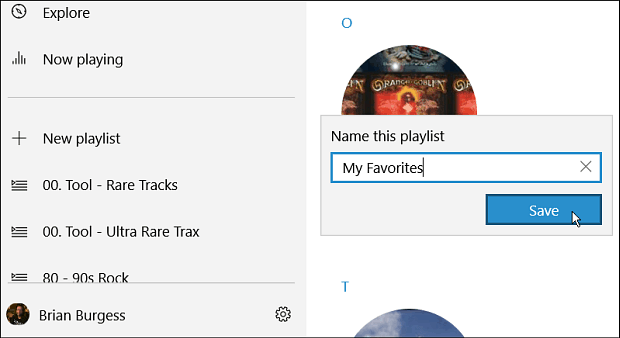
Następnie, aby dodać utwory do listy odtwarzania, możesz je przeciągnąć i upuścić. Lub kliknij utwór prawym przyciskiem myszy i przejdź do Więcej> Dodaj do a następnie wybierz utworzoną listę odtwarzania.
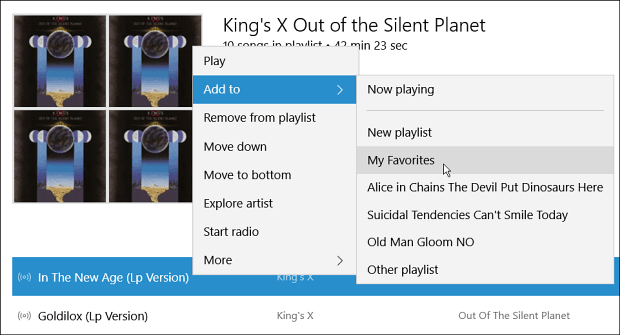
Teraz, jeśli masz taki, do którego chcesz łatwo uzyskać dostęp z menu Start, otwórz listę odtwarzania i kliknij przycisk więcej działań. Następnie kliknij Przypiąć do początku opcja z menu.
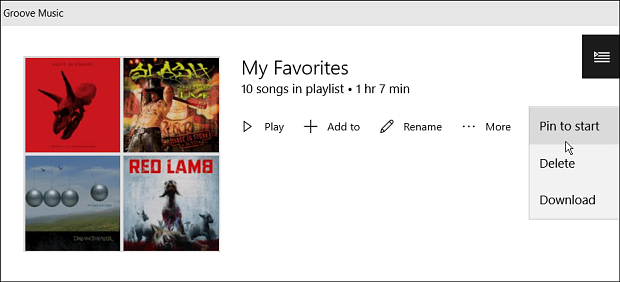
Warto zauważyć, że możesz także przypiąć pojedyncze utwory lub pełne albumy do menu Start. Wystarczy kliknąć pojedynczy utwór prawym przyciskiem myszy i wybrać Więcej> Przypnij do ekranu startowego. Możesz także wybrać wiele utworów, przytrzymując klawisz Shift lub Ctrl i klikając wybrane utwory.
Spowoduje to wyświetlenie paska menu na dole. Wybierz Dodać do przycisk, a następnie listę odtwarzania, lub w dowolnym momencie, możesz również utworzyć nową listę odtwarzania.
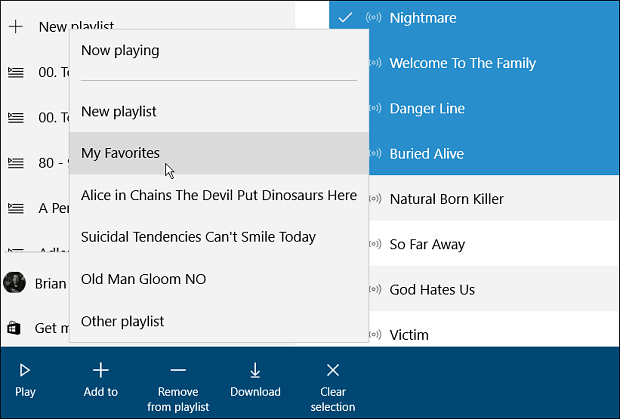
Teraz po uruchomieniu menu Start musisz przewinąć w dół, aby znaleźć kafelek listy odtwarzania. Następnie możesz przenieść go tam, gdzie chcesz. W poniższym przykładzie przeniosłem niektóre utwory i listę odtwarzania do wybranej przeze mnie kategorii multimedia.
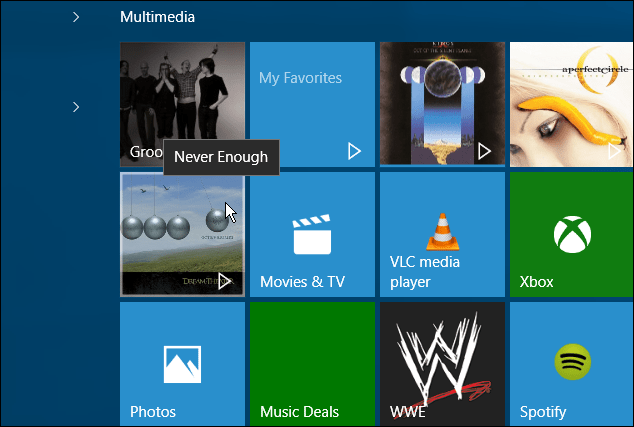
Jeśli chcesz odtworzyć utwór lub listę odtwarzania, po prostu wybierz kafelek i oczywiście rozpocznie się odtwarzanie w Groove Music. Jakie jest Twoje zdanie na temat Groove Music w systemie Windows 10? Zostaw komentarz poniżej i daj nam znać, co myślisz.


